|
  |
 [Tutorial] Radar-Map erstellen * [Tutorial] Radar-Map erstellen *      |
yoda 
Böser Admin
Dabei seit: 21.01.2004
Beiträge: 12.269

|
|
 [Tutorial] Radar-Map erstellen * [Tutorial] Radar-Map erstellen * |
     |
Radar-Map erstellen
by OLD MAN WITH GUN @ CoD4-Wiki
Hier eine gute Anleitung von OLD MAN WITH GUN.
Also, zuerst platziert ihr 2 script_origins in der Map und gebt ihnen den targetname "minimap_corner" (nebenbei, die gibt es auch als Prefab mit dem namen "minimap_corner.map, da ist der targetname schon eingetragen). Diese beiden script_origins müssen an zwei gegenüberliegenden Ecken eines Quadrates liegen, die damit den spielbaren Bereich auf eurer Map definieren (ich habe bei mir auf meiner Testmap links-oben und rechts-unten einen platziert).
Nun die Map neu kompilieren und eine Fast File erzeugen.
Bevor man nun die Map startet, sollte man kontrollieren, das bei den CompileTools unten folgende Optionen aktiviert sind:
Enable Developer
Enable Cheat
Enable Developer Script
Use Custom Command Line Options mit dem Eintrag "+set sv_pure 0" (verhindert Skriptfehler).
Sind diese nicht aktiviert, geht das Erstellen der Minimap nicht.
Sind alle diese Optionen aktiviert, startet man die Map.
Tretet nun einem Team bei, sodass ihr als Spieler auf der Map spawnt, öffnet die Console und gebt dort nun folgendes ein:
/set_scr_minimap_height 10000
Diese 10000 sind ein guter Anfangswert für die Höhe, aus der man ein Bild für die Minimap erstellen kann. Dieser Wert kann natürlich der eigenen Mapgröße entsprechend angepasst werden. Dafür einfach die Zeile in der Console noch einmal mit einem anderen Wert eingeben (so, das ihr eure gesamte Map gut sehen könnt).
Ihr seht nun eure Map aus der Vogelperspektive mit einem weißen Quadrat umrandet und oben dran steht "this side up".
Macht nun mit der Taste F12 einen Screenshot (der Befehl screenshotjpeg ist normalerweise auf der Taste F12 gebunden).
Nun beendet das Spiel und öffnet den Screenshot mit einem Grafikprogramm, um das Bild zurechtzuschneiden (an der weißen Linie entlang). Dann könnt ihr das Bild noch nach euren Wünschen weiter bearbeiten. Ändert nun das Bild auf eine Größe von 512x512 Pixeln und speichert es als .tga-Datei mit dem Namen compass_map_mapname.tga ab ("mapname" durch euren Mapnamen ersetzen! - Heißt eure Map z.B. mp_test, dann muss die Datei compass_map_mp_test.tga heißen).
Startet über die Compile Tools den AssetManager, damit ihr ein Material für eure Minimap erstellen könnt. Erstellt dort also ein neues Material und nennt dieses compass_map_mapname (mapname, wieder durch euren Mapnamen ersetzen). Die weiteren Einstellungen entnehmt ihr diesem Screenshot.
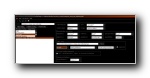
(Klick mich)
Nachdem alles eingestellt ist, speichert ihr das erst einmal ab (File -> Save as...) und anschließend konvertiert ihr das Bild mit einem Klick auf PC Convert -> Current Asset Only.
Als nächsten Schritt müsst ihr folgende Zeile in eure map.gsc Datei eintragen:
maps\mp\_compass:setupMiniMap("compass_map_mapname");
Dort ebenfalls wieder mapname mit dem Namen eurer Map ersetzen.
Dann geht ihr in den CompileTools auf den Punkt "Update Zone File" und fügt in der rechten Seite folgende Zeile per Hand ein:
material,compass_map_mapname
Auch hier wieder mapname mit den Namen eurer Map austauschen.
Unten auf "Save" klicken und ein neues Fast File erzeugen lassen.
Bevor ihr nun über "Run Selected Map" eure Map startet, deaktiviert ihr die am Anfang des Tutorials genannten Optionen wie "Enable Developer Script" etc. wieder.
Wenn ihr nun eure Map betretet, sollte oben eure Minimap zu sehen sein.
***
Direkt verlinken:
https://www.opferlamm-clan.de/wbb2/thread.php?threadid=10527
***
__________________
"Fürs Internet sollte das Baumhaus-Prinzip gelten:
Wer zu alt ist, um ohne Hilfe reinzukommen, soll uns darin auch keine Vorschriften machen."
Diskutiere nie mit einem Idioten - zuerst zwingt er Dich auf sein Niveau herab und dann schlägt er Dich mit Erfahrung...
|
|
|




|
|
|
|
|
  |
Impressum ||Datenschutzerklärung
|